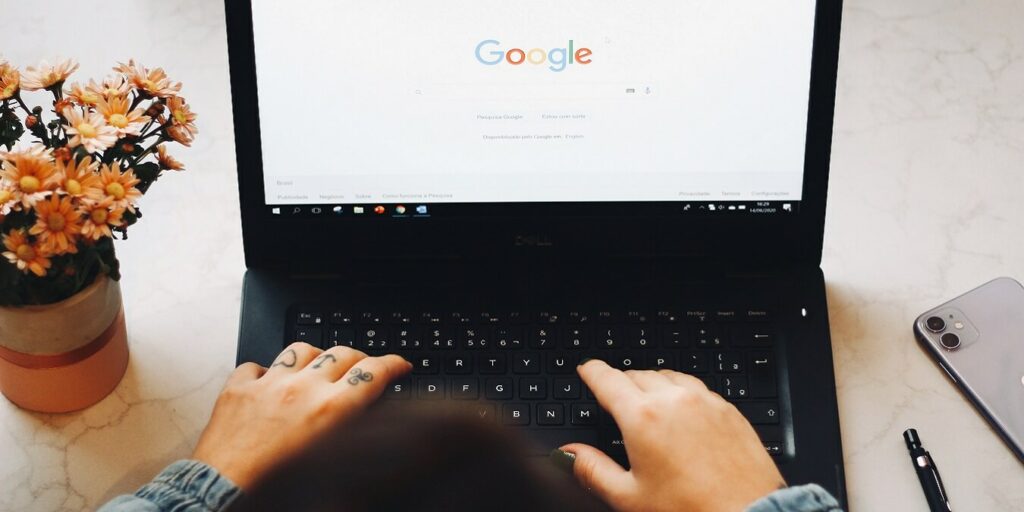Los navegadores como Firefox y Chrome ofrecen la opción de crear perfiles separados para diferentes usuarios, lo que facilita las cosas cuando más personas usan el mismo navegador en un dispositivo. Alternativamente, un solo usuario puede crear personas independientes para sus necesidades de «trabajo» y «hogar», para evitar que las cosas se mezclen. Estos perfiles engloban todos los datos específicos de un usuario en particular, incluidos marcadores, complementos, contraseñas guardadas, configuraciones generales, historial, pestañas, etc.
Aquí demostramos cómo puede crear y usar múltiples perfiles en dos navegadores populares: Firefox y Chrome.
Cómo crear un nuevo perfil de usuario en Mozilla Firefox
Para crear un nuevo perfil de usuario en Firefox, deberá acceder al Administrador de perfiles de usuario de su navegador. Tenga en cuenta que incluso si no ha creado un perfil antes, hay un valor predeterminado activo que ha estado usando hasta este momento.
1. Escriba about:profiles en la barra de direcciones del navegador y presione Enter.
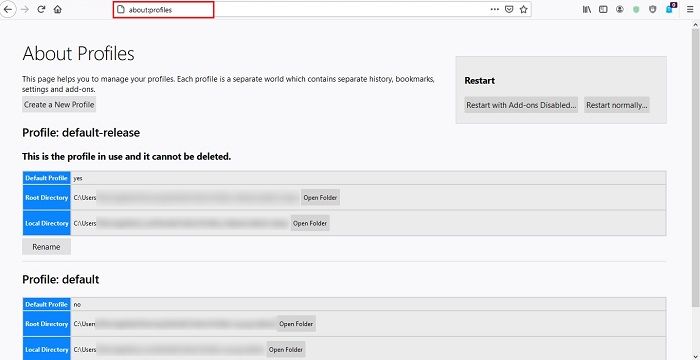
2. En la página «Acerca de los perfiles», haga clic en el botón «Crear un nuevo perfil».
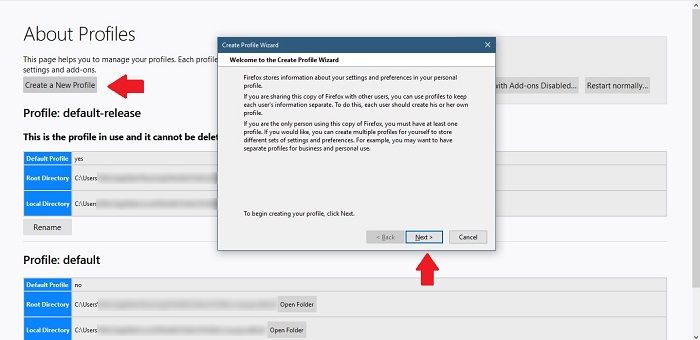
3. Aparecerá una nueva ventana en su pantalla explicando de qué se tratan los perfiles de usuario. Haga clic en Siguiente para pasar al siguiente paso.
4. Ingrese un nombre para su nuevo perfil y seleccione la carpeta donde irán todas las configuraciones de usuario, preferencias y datos relacionados con el usuario (opcional). Haga clic en Finalizar.
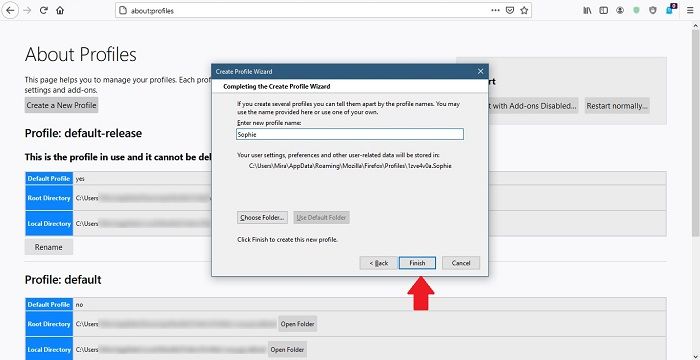
5. Se ha creado un nuevo perfil y puede verlo desplazándose hacia abajo en la parte inferior de «Acerca de las páginas».
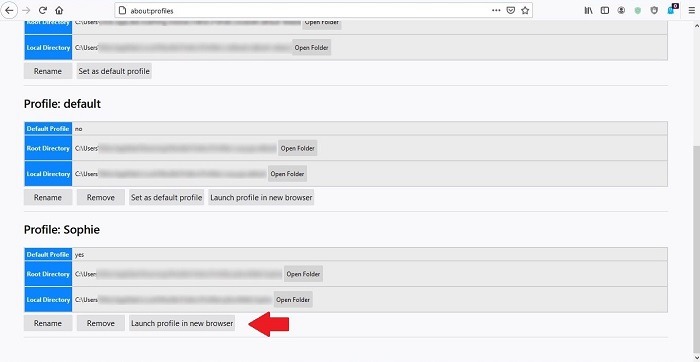
Puede continuar y hacer clic en «Iniciar perfil en un nuevo navegador», y se abrirá una nueva ventana de Firefox para usted. Ahora puedes empezar a navegar.
Cómo eliminar un perfil de Firefox
Desde «Acerca de las páginas» nuevamente, también puede elegir Cambiar el nombre o Eliminar un perfil de usuario. Al eliminar un perfil, Firefox te preguntará si deseas eliminar la carpeta que contiene todos tus datos. Puede optar por mantenerlo, en caso de que haya algo útil allí que pueda necesitar más adelante.
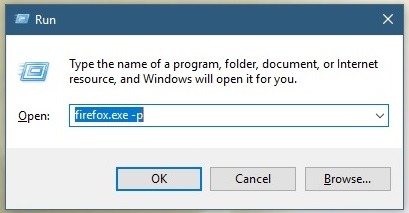
Hay una manera más fácil de abrir tu perfil en Firefox. Simplemente presione Win + R en su teclado, luego ejecute el comando firefox.exe –p. Aparecerá una ventana emergente que le permitirá iniciar fácilmente el perfil que desea usar.
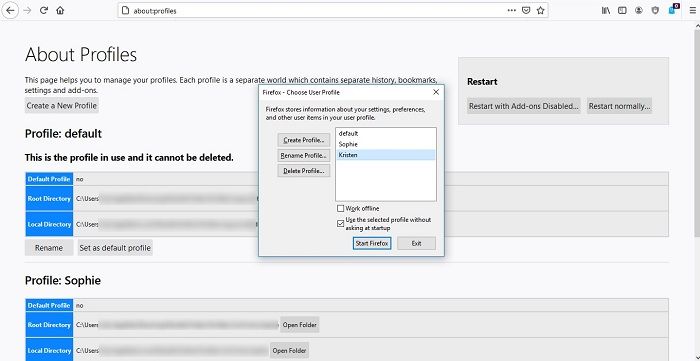
Cómo crear un nuevo perfil de usuario en Google Chrome
Crear un nuevo perfil en Chrome es un asunto bastante sencillo. Si ha iniciado sesión en su cuenta de Gmail mientras estaba en Chrome, entonces ya tiene un perfil. Sin embargo, puede agregar uno nuevo en cualquier momento.
1. Busque y haga clic en el icono Perfil en la esquina superior derecha de Chrome que muestra la imagen de perfil de su cuenta de Google. Si no ha iniciado sesión, el icono mostrará una silueta gris genérica en su lugar.
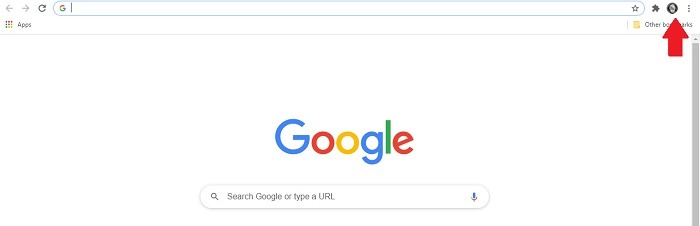
2. Verá una sección de «Otras personas» en la ventana que aparece. Haga clic en el botón «+» para agregar un nuevo perfil.
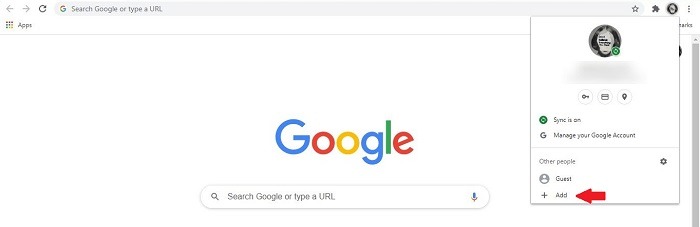
3. Ingrese el nombre de la persona y seleccione una imagen de perfil.
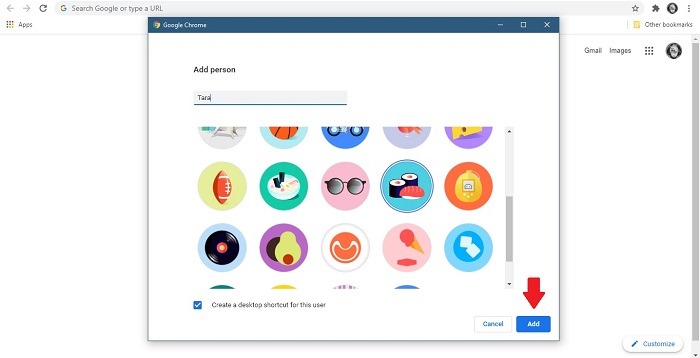
4. Asegúrese de dejar habilitada la opción «Crear un acceso directo de escritorio para este usuario», luego haga clic en el botón azul «Agregar».
5. Se abrirá una nueva ventana de Chrome que lo invitará a «configurar su navegador de algunas maneras simples». Siga los pasos indicados para empezar.
Podrá ver todos los diferentes perfiles que ha creado en su escritorio, por lo que cada vez que una determinada persona quiera usar Chrome, simplemente puede hacer doble clic en el ícono de su propio perfil e inmediatamente podrá acceder a su configuración específica. y datos
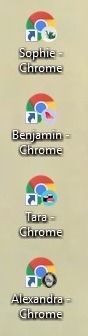
Si no desea abarrotar su escritorio, puede anclar esos íconos a su barra de tareas. O puede cambiar fácilmente entre sus perfiles haciendo clic nuevamente en el ícono Perfil en la esquina superior derecha y seleccionando el perfil que desea usar.
Una vez que haya configurado su perfil, puede seguir estos pasos para proteger su privacidad en Google Chrome.
Cómo eliminar un perfil de Chrome
Cuando sea el momento de eliminar un perfil de Chrome, haga clic en el ícono de su perfil una vez más, luego haga clic en el ícono de ajustes que aparece junto a Otras personas. Obtendrá una buena vista de todos sus perfiles de usuario.
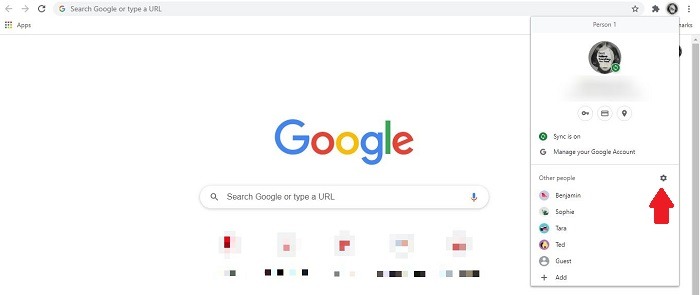
Seleccione el que desea eliminar y haga clic en el menú de tres puntos que aparece en la esquina superior derecha. Seleccione «Eliminar a esta persona» y listo.
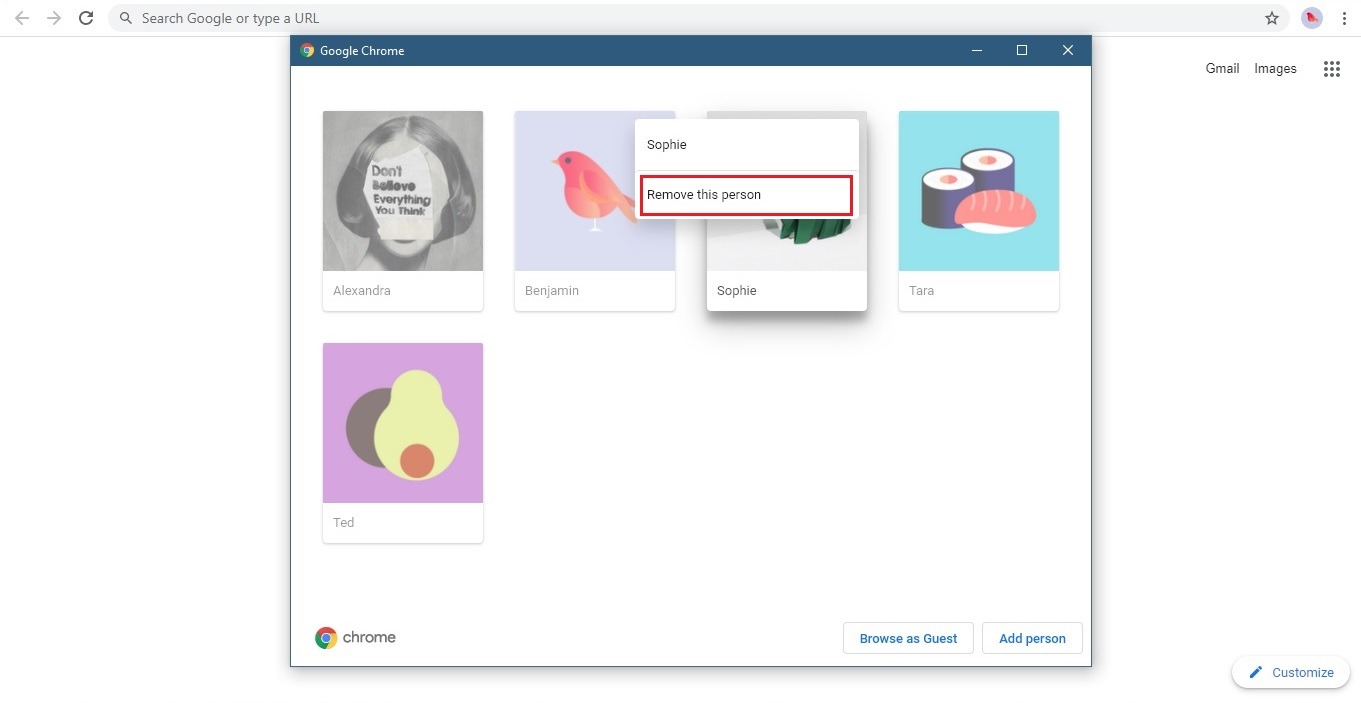
Esto es todo lo que tienes que hacer para crear nuevos perfiles en Mozilla Firefox y Google Chrome. Repita los pasos descritos anteriormente para crear tantos perfiles como desee para usted y los demás. Si necesita más consejos sobre cómo trabajar con navegadores, lea todo sobre cómo bloquear sitios web en Chrome (y otros navegadores).